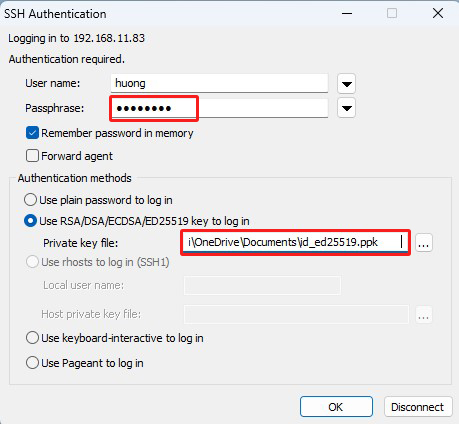公開鍵暗号方式を用いた認証によるSSH接続
公開鍵、秘密鍵ペアの作成
OpenSSH 使って Linux サーバに接続するユーザの公開鍵と秘密鍵のペアを作成します。
鍵ペアの作成は ssh-keygen をを使います。
公開鍵と秘密鍵のペアの作成はリモートログインするユーザ権限で実行します。
作成先・ファイル名を指定しなければ、 /home/(ユーザ名)/.ssh/ に id_ed25519, id_ed25519.pub が作成される。 途中、鍵用のパスワードも入力する。
|
1 2 3 4 5 6 7 8 9 10 11 12 13 14 15 16 17 18 19 20 21 22 |
# su - huong [huong@Alma~]$ ssh-keygen -t ed25519 Generating public/private ed25519 key pair. Enter file in which to save the key (/home/huong/.ssh/id_ed25519): Enter passphrase (empty for no passphrase): Enter same passphrase again: Your identification has been saved in /home/huong/.ssh/id_ed25519 Your public key has been saved in /home/huong/.ssh/id_ed25519.pub The key fingerprint is: SHA256:jkWIZvNhc5fHRioH3nTrTz7CLlbjVaOMmmkuKFaW1tY huong@Alma The key's randomart image is: +--[ED25519 256]--+ | . . o | | . o + * . | | = = = * = | | o + = + + ..| | + S + o..| | = * E oo*. | | + + . +ooo+ | | o . . =o... . | | . . +o .. | +----[SHA256]-----+ |
|
1 2 3 |
$ cat ~/.ssh/id_ed25519.pub >> ~/.ssh/authorized_keys $ chmod 600 ~/.ssh/authorized_keys $ chmod 700 ~/.ssh/ |
作成した秘密鍵id_ed25519 をwinSCPでwindowsの適当なところに保存
Winscpを起動し[New Session]クリック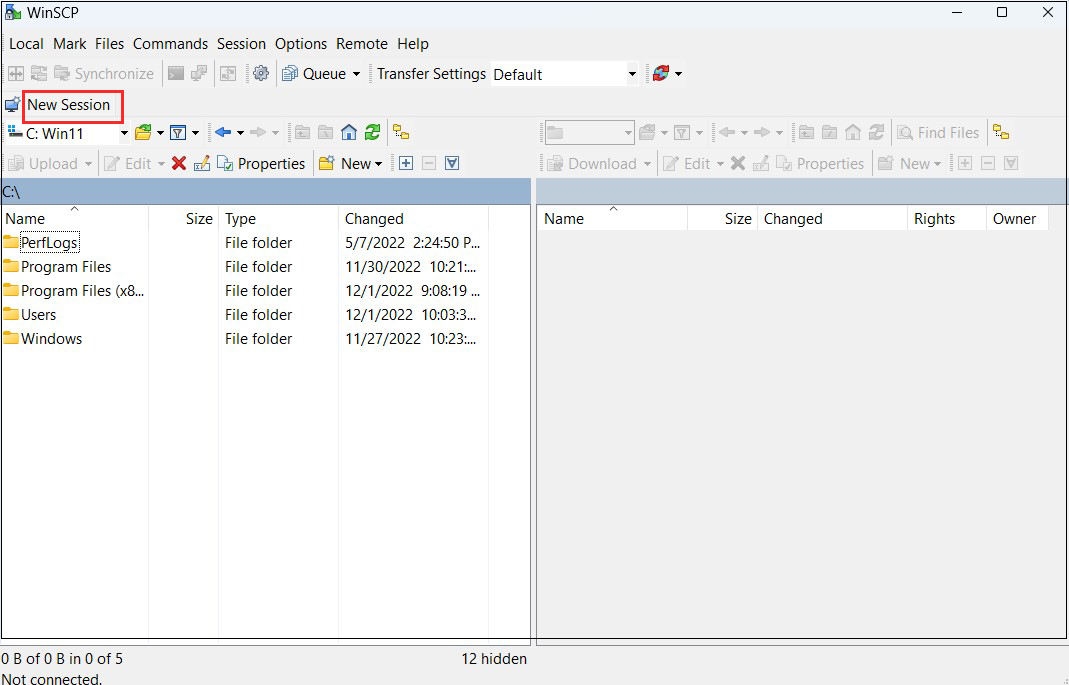
Host name : サーバーのIPアドレス
Port number : SSHポート
User name : サーバーのログインユーザー
Password : 同上ユーザーのパスワード
を入力し、「Save」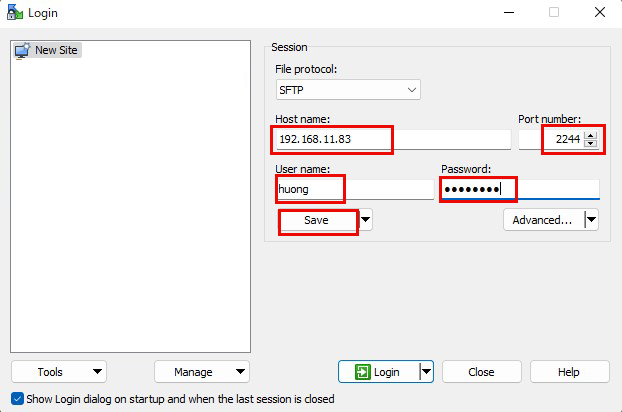
Site name : 任意の名前
「OK」クリック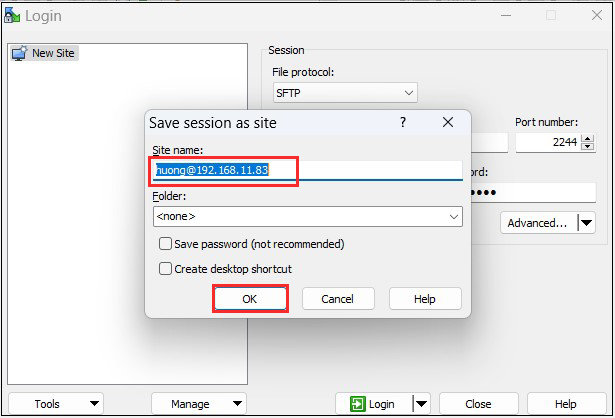
該当サーバーを確認後、「Login」クリック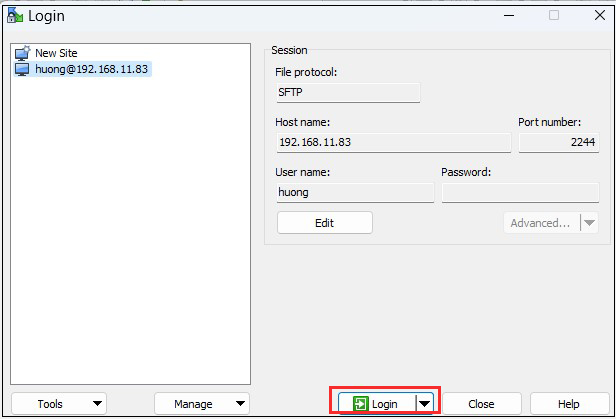
下記画面が出れば「Update」クリック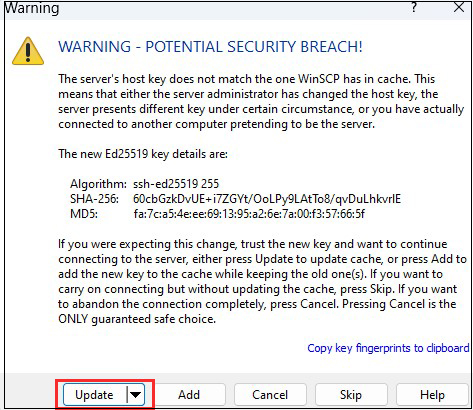
Passwordの欄にはログインユーザーのパスワード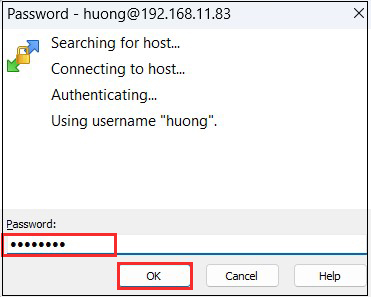
接続されると、右欄サーバー側、左欄PC(Windows)側になる。
.sshディレクトリーにある"id_ed25519"ファイルを左欄Windowsの適当なところに保存する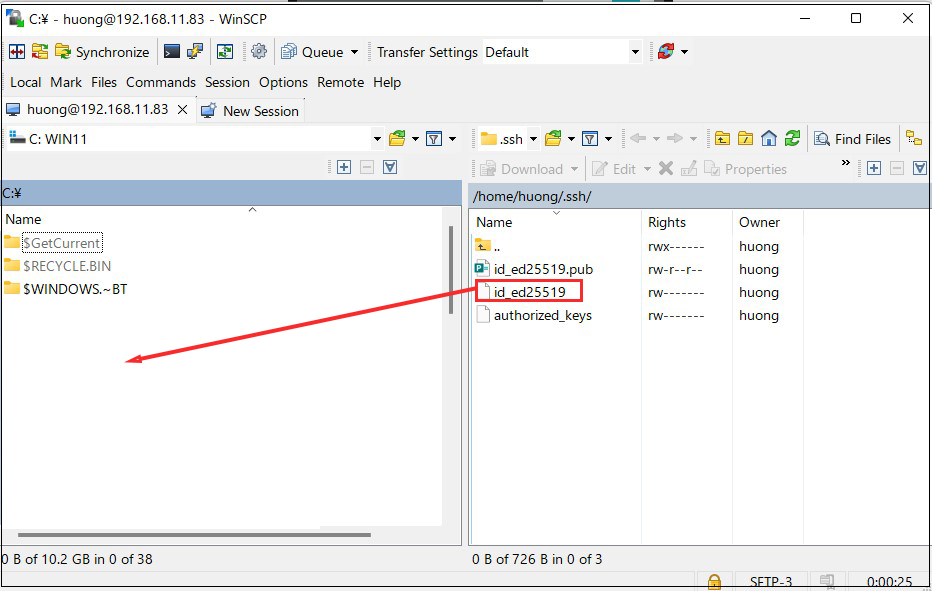
SSH 設定ファイルの編集
パスワード認証をできないようにするため、 SSH 設定ファイルを編集する。
今度は一般ユーザではなく、 su - で rootになり行う。
|
1 2 3 4 5 6 7 |
$ su - Password: # vi /etc/ssh/sshd_config # 66行目 : パスワード認証不可に変更 PasswordAuthentication no # systemctl restart sshd |
Tera Termでの接続方法
Tera Termを起動し、「File」メニュー「New connection」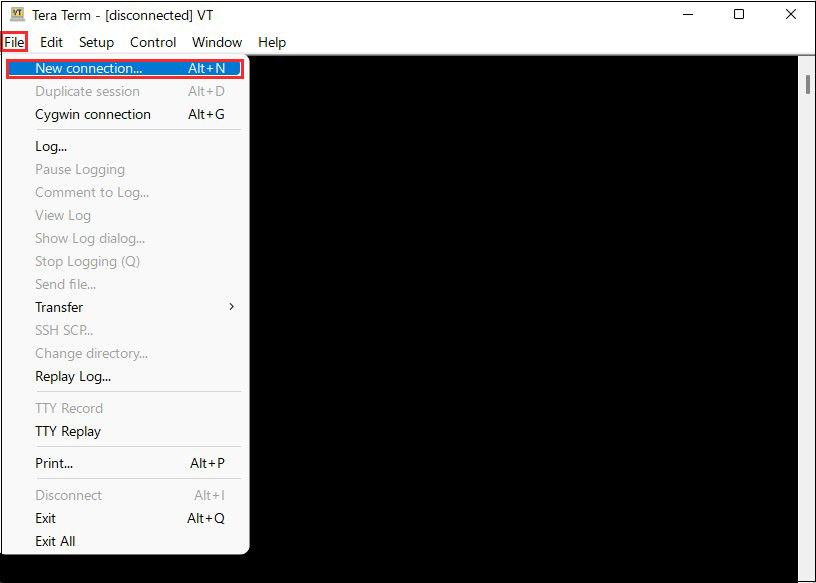
Host : サーバーのIPアドレス
TCP port : SSHポート番号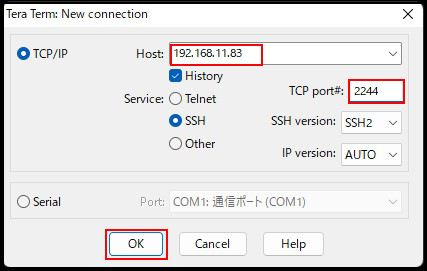
次のセキュリティー警告が出た場合「Replace....」にチェックを入れ「Continue」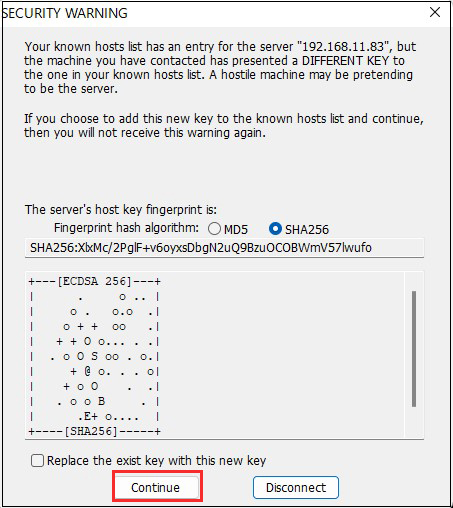
User name : ログインユーザー名
Password :公開鍵、秘密鍵ペアの作成で指定したパスワード
「Use RSA/DSA/ECDSA/ED25519 key to log in」の「Private key file:」には先ほどWindowsに保存した
「id_ed25519」を設定し、「OK」をクリック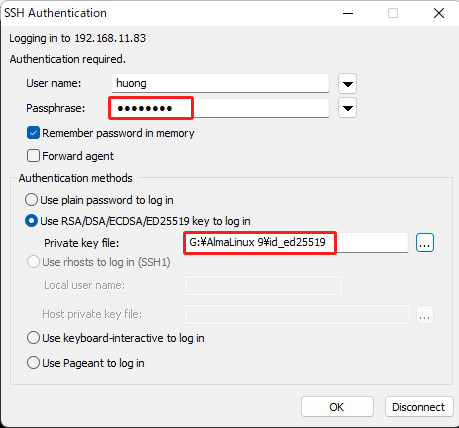
PuTTYgen を使った秘密鍵の作成
Winscpを起動し「Tools」からRun Puttygen を起動する
該当サーバーを選択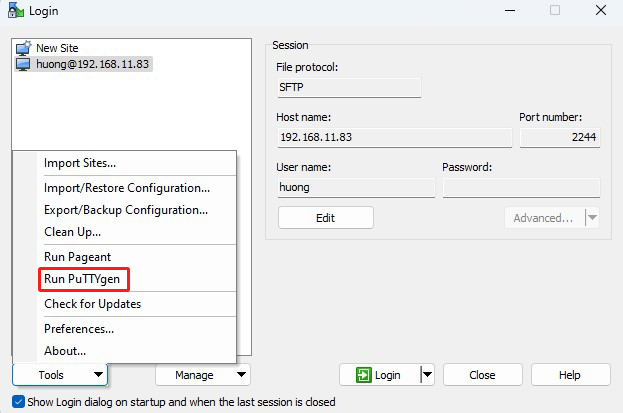
Loadをクリック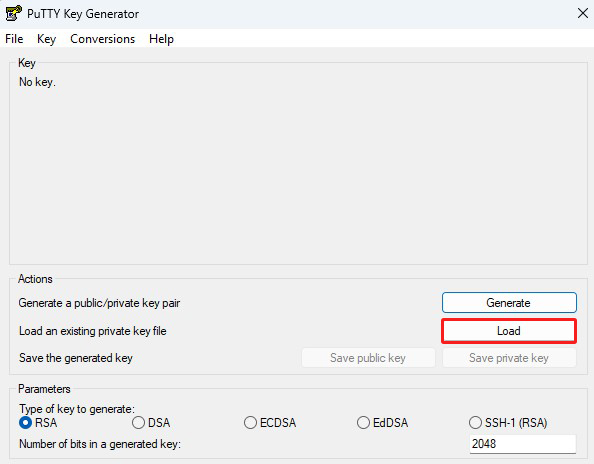
[ ファイルを開くダイアログ ] が開くのでファイルの種類を [ All Files (*.*) ] に変更して Linux サーバから転送した秘密鍵 id_ed25519 を読み込みます。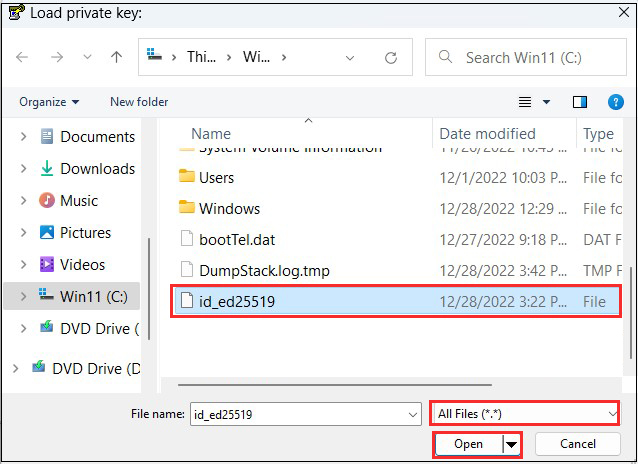
パスワードは上記「公開鍵、秘密鍵ペアの作成」で設定したパスワード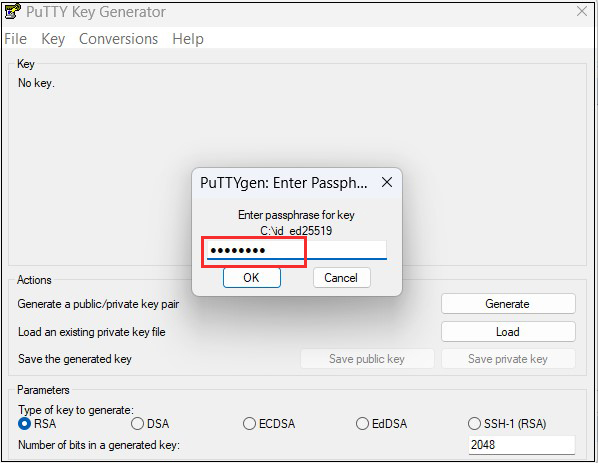
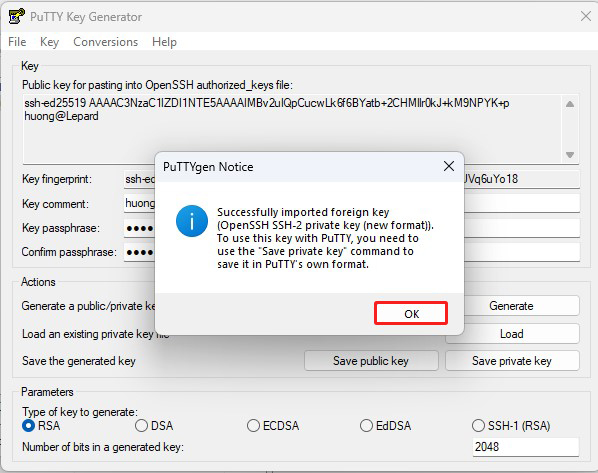
「Save private key」をクリック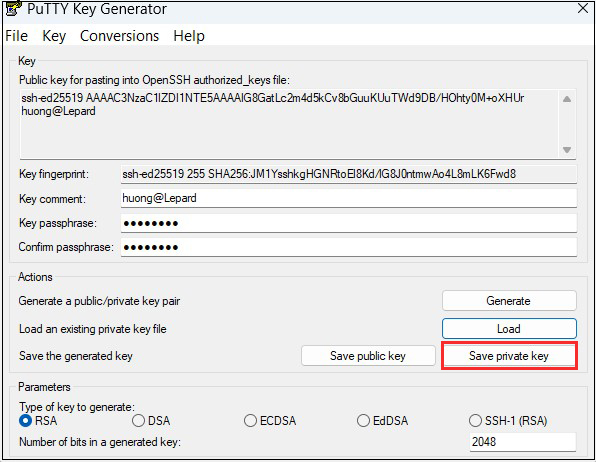
Windows側に先ほど保存した「id_ed25519」と同じところに拡張子「.ppk」として「id_ed25519.ppk」の名称で保存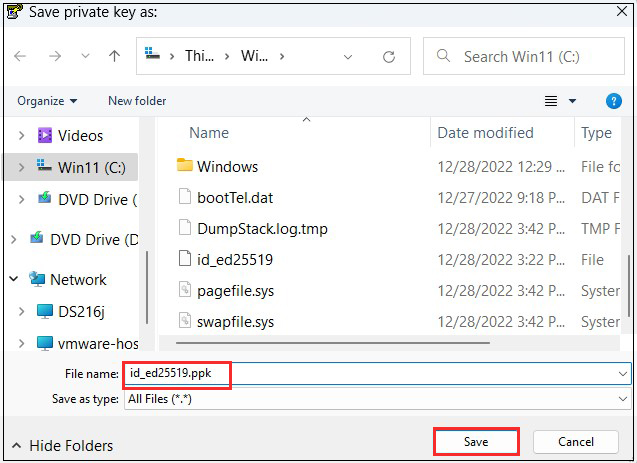
該当サーバーを選択し、「Edit」クリック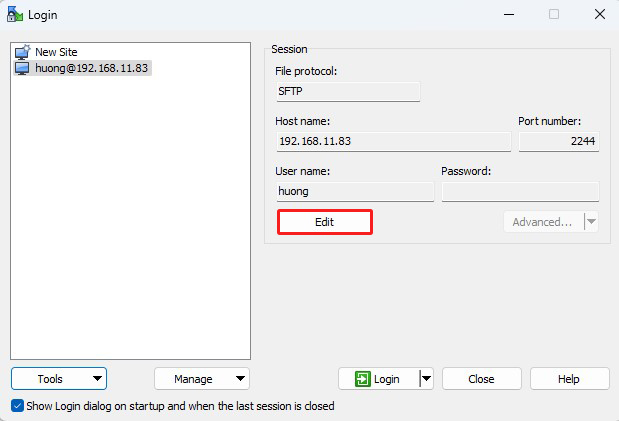
「Advanced」をクリック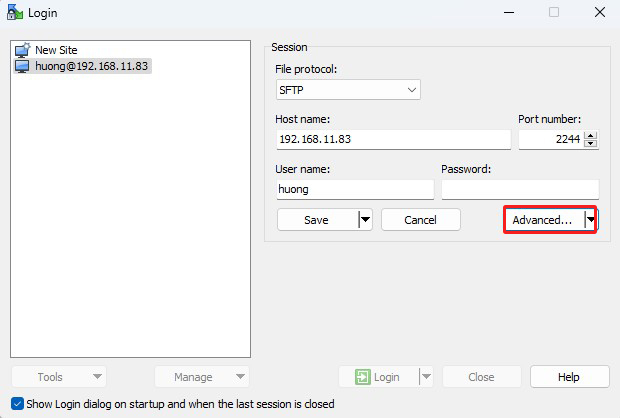
「Authentication」メニューを開き、「Private key file」に先ほどWindowsに保存した「id_ed25519.ppk」を指定する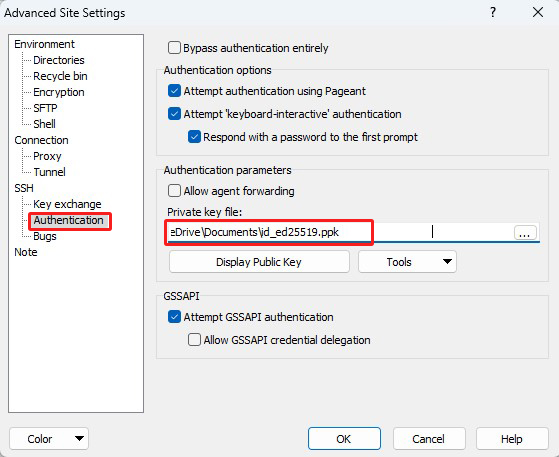
「Save」をクリック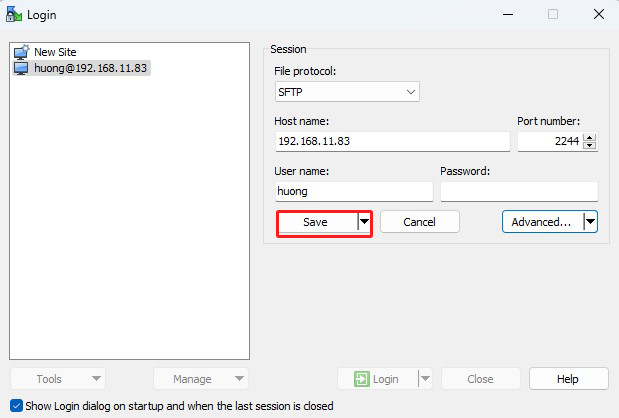
「Login」をクリック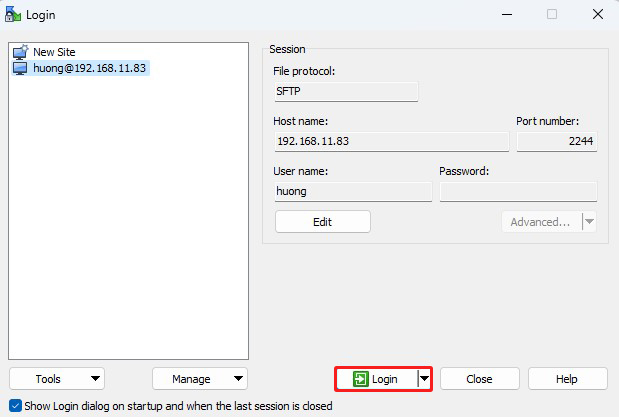
パスワードは上記「公開鍵、秘密鍵ペアの作成」で設定したパスワード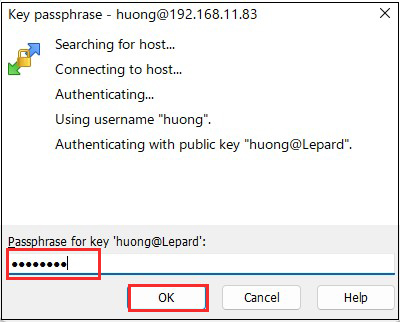
Tera Termで接続する場合
「Use RSA/DSA/ECDSA/...」の欄にはwindowsに保存した「id_ed25519.ppk」を指定する